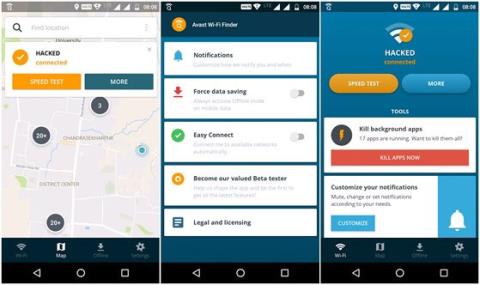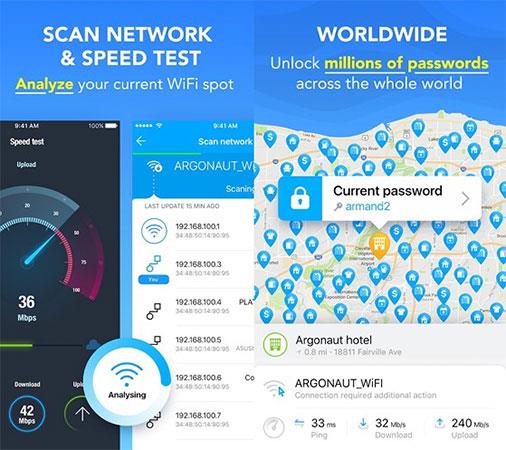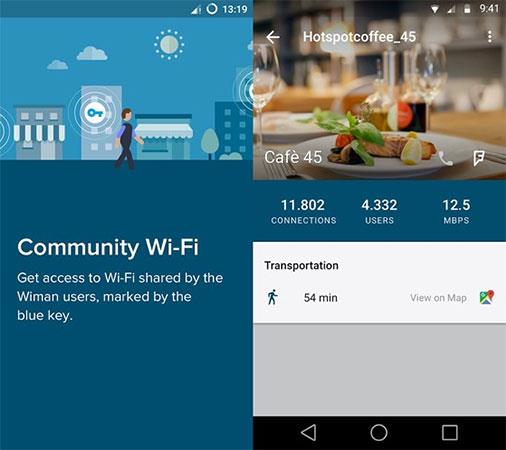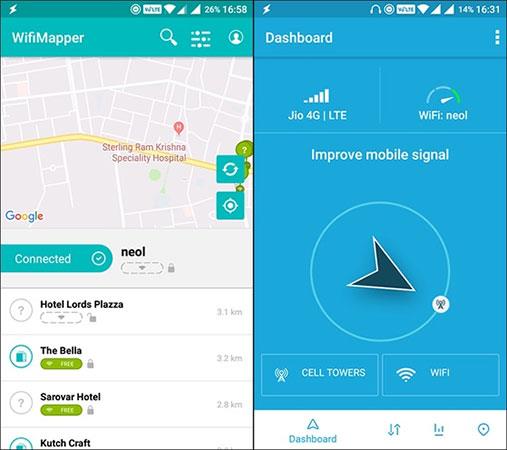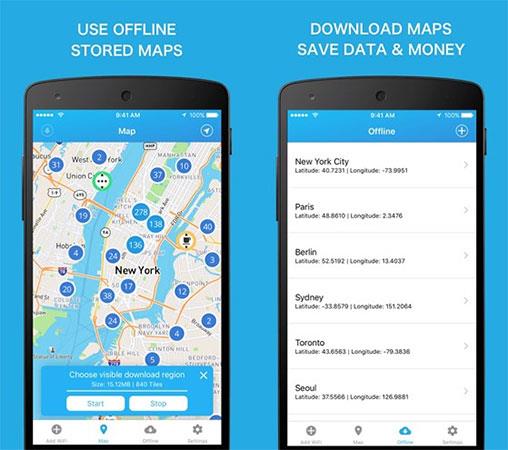Najboljše brezplačne aplikacije za iskanje Wi-Fi za uporabnike Android spodaj vam bodo pomagale hitro najti brezplačne javne povezave Wi-Fi . Poleg tega je uporaba te programske opreme zelo uporabna v primerih, ko mobilnim podatkovnim paketom zmanjka zmogljivosti ali visoke hitrosti.
1. Avast Wi-Fi Finder

Podjetje za varnostno programsko opremo Avast ne ponuja samo protivirusnih aplikacij na telefonih, ampak ponuja tudi številne druge uporabne aplikacije, kot so skeniranje neželenih datotek, iskanje izgubljenih telefonov in še posebej Avast Wi-Fi Finder. Poiščite brezplačne dostopne točke Wi-Fi.
Aplikacija ima dokaj preprost vmesnik, razdelek zemljevida vam bo pomagal najti in našteti dostopne točke Wi-Fi okoli vaše trenutne lokacije. Avast Wi-Fi Finder bo tudi samodejno ocenil raven varnosti omrežij in preizkusil hitrost, kar vam bo pomagalo enostavno najti najhitrejšo točko povezave. Poleg tega vam način brez povezave omogoča tudi shranjevanje brezplačnih povezovalnih točk Wi-Fi v primeru, da ni interneta.
2. Zemljevid Wi-Fi
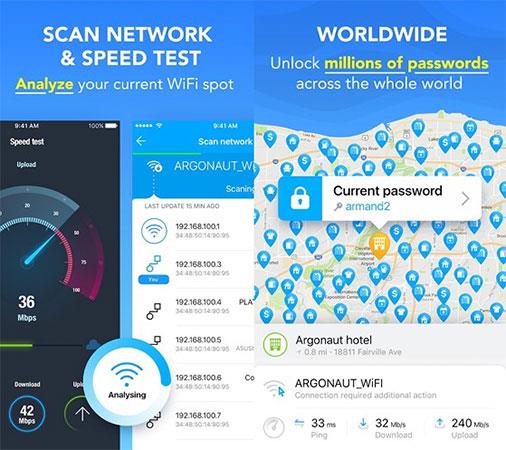
WiFi Map za Android je izjemno uporabna aplikacija, ko potujete ali se odpravite na poslovno pot na novo lokacijo. Potem morajo uporabniki namesto uporabe internetnega paketa kartice SIM samo odpreti zemljevid WiFi, poiskati ustrezno dostopno točko Wi-Fi za povezavo in dostop do interneta brez porabe denarja.
Po navedbah razvijalca aplikacije ima WiFi Map omrežje približno 100 milijonov uporabnikov z več kot 120 milijoni brezplačnih dostopnih točk Wi-Fi. Na splošno ima zemljevid Wi-Fi razmeroma veliko podatkovno bazo, ki vam pomaga vzpostaviti povezavo z internetom kadar koli in kjer koli. Prav tako lahko vidite, ali je omrežje Wi-Fi v Androidu močno ali šibko prek komentarjev uporabnikov. , ali pa preverite, kdaj je primerno, da dostop itd. Način brez povezave omogoča tudi shranjevanje vseh povezovalnih točk v mestu.
3. Brezplačni zemljevid Wi-Fi (Wiman)
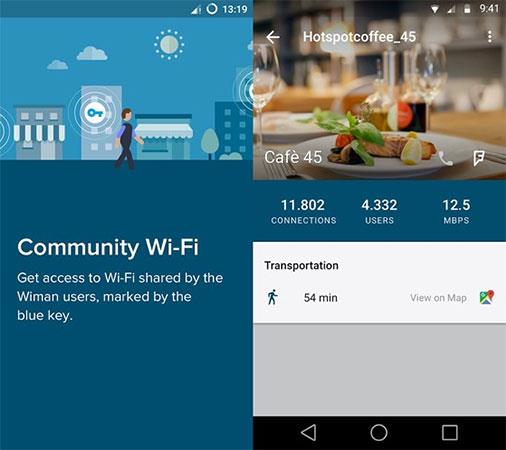
Naslednja brezplačna aplikacija za iskanje dostopne točke Wi-Fi je Wiman. Tako kot zemljevid Wi-Fi, predstavljen zgoraj, ima Wiman interaktivni zemljevid, veliko zbirko podatkov (do 60 milijonov točk), način brez povezave in orodja za testiranje hitrosti omrežja. Poleg tega lahko z uporabo brezplačnega Wi-Fi zemljevida nastavite tudi prednostne ali priljubljene točke povezave na območju.
4. WiFiMapper (odprt signal)
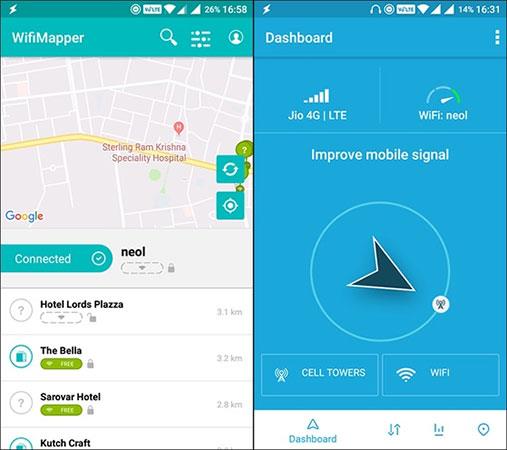
OpenSignal je lansiral aplikacijo, ki navaja brezplačne dostopne točke Wi-Fi okoli uporabniškega območja, imenovano WifiMapper. To je verjetno najvidnejša aplikacija na seznamu najboljših brezplačnih aplikacij za iskanje Wi-Fi za Android, saj je skupnost uporabnikov redno aktivna in nenehno posodablja bazo podatkov.
Poleg tega se je WiFiMapper izkazal za uporabnega zaradi preprostega vmesnika z več kot 500 milijoni brezplačnih povezovalnih točk v restavracijah, kavarnah in na javnih mestih. Pa vendar aplikacija poleg zemljevida Wi-Fi prikazuje tudi vse bazne postaje v okolici. Vendar pa je omejitev aplikacije ta, da ne podpira delovanja brez povezave, zato morajo uporabniki še malo počakati, ker so razvijalci obljubili posodobitev te funkcije v bližnji prihodnosti.
5. WiFi Finder
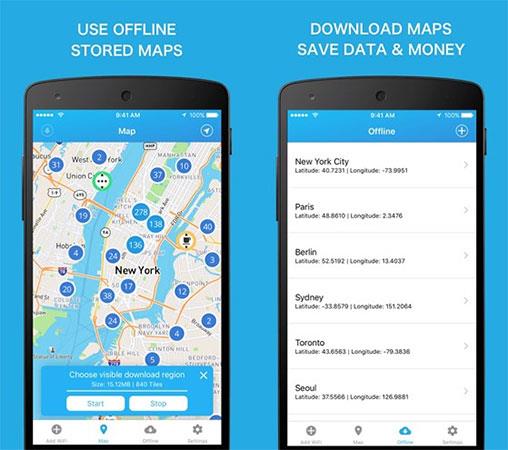
WiFi Finder je priimek v vrhunski programski opremi za iskanje brezplačnih povezovalnih točk Wi-Fi. Deluje podobno kot zgoraj predstavljene aplikacije in zagotavlja Wi-Fi povezovalne točke okoli vas. WiFi Finder vključuje način brez povezave, lahko išče tudi, ko ni internetne povezave. Vendar pa morate nadgraditi na plačljivo različico za 4,99 $/leto.
Aplikacija omogoča tudi filtriranje brezplačnih povezovalnih točk Wi-Fi po kategorijah, kot so restavracije, nakupovalni centri itd. Čeprav se ne more primerjati z aplikacijami, kot sta WiFiMapper ali Wi-Fi Map, je to še vedno možnost. Izbira je vredna vašega premisleka .
Zgoraj je 5 brezplačnih programov za iskanje Wi-Fi za telefone Android, ki jih zelo ceni in uporablja veliko ljudi. Oglejte si in si sami izberite najprimernejšo programsko opremo za uporabo, ko je to potrebno!
Poglej več: